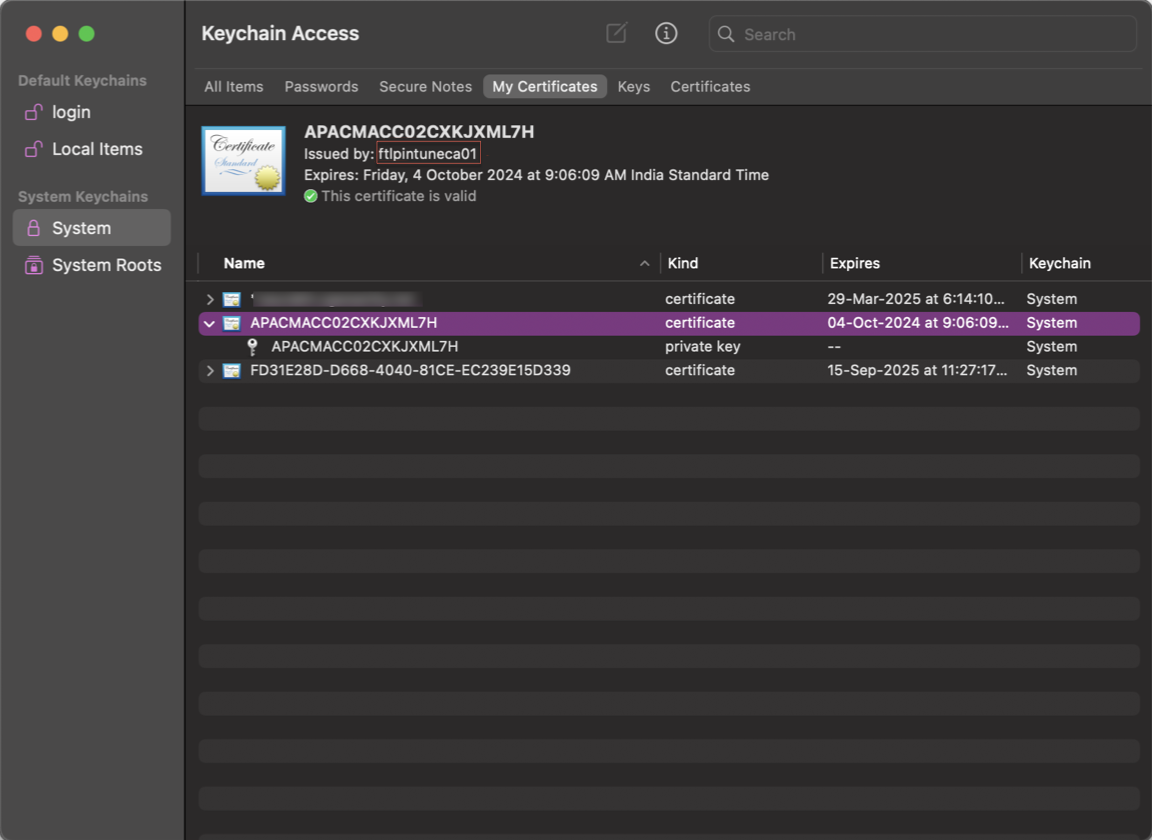Vérification du certificat de l’appareil avec le service Device Posture
Pour configurer la vérification des certificats de l’appareil avec le service Posture de l’appareil, les administrateurs doivent importer un certificat émetteur depuis leur appareil. Une fois qu’un certificat émetteur valide est présent dans le service Posture de l’appareil, les administrateurs peuvent utiliser les vérifications des certificats des appareils dans le cadre des stratégies de posture des appareils.
Points à noter :
- Le service Posture de l’appareil ne prend en charge que le type de certificat d’émetteur PEM.
- Pour la vérification du certificat de l’appareil sous Windows, le client EPA du terminal doit être installé avec des droits d’administration. Pour les autres contrôles, vous n’avez pas besoin des droits administratifs locaux. Pour plus de détails sur les scans pris en charge, voir Scans pris en charge en fonction de la position de l’appareil.
Pour installer le client EPA avec des droits d’administration sous Windows, exécutez la commande suivante à l’emplacement où le plug-in client EPA est téléchargé.
msiexec /i epasetup.msi- La vérification du certificat de l’appareil avec le service Posture de l’appareil ne prend pas en charge la vérification de la révocation du certificat.
Si un certificat d’appareil est signé par un certificat intermédiaire, vous devez télécharger la chaîne complète contenant les certificats racine et intermédiaire dans un seul fichier PEM.
Example: chain.pem -----BEGIN CERTIFICATE----- ****************************** -----END CERTIFICATE----- -----BEGIN CERTIFICATE----- ****************************** -----END CERTIFICATE
Télécharger le certificat de l’appareil
- Cliquez sur Paramètres sur la page d’accueil de Posture de l’appareil.
- Cliquez sur Gérer, puis sur Importer un certificat de délivrance.
- Dans Type de certificat, sélectionnez le type de certificat. Seul le type PEM est pris en charge.
- Dans le fichier de certificat, cliquez sur Choisir un certificat pour sélectionner le certificat de l’émetteur.
- Cliquez sur Ouvrir, puis sur Importer.
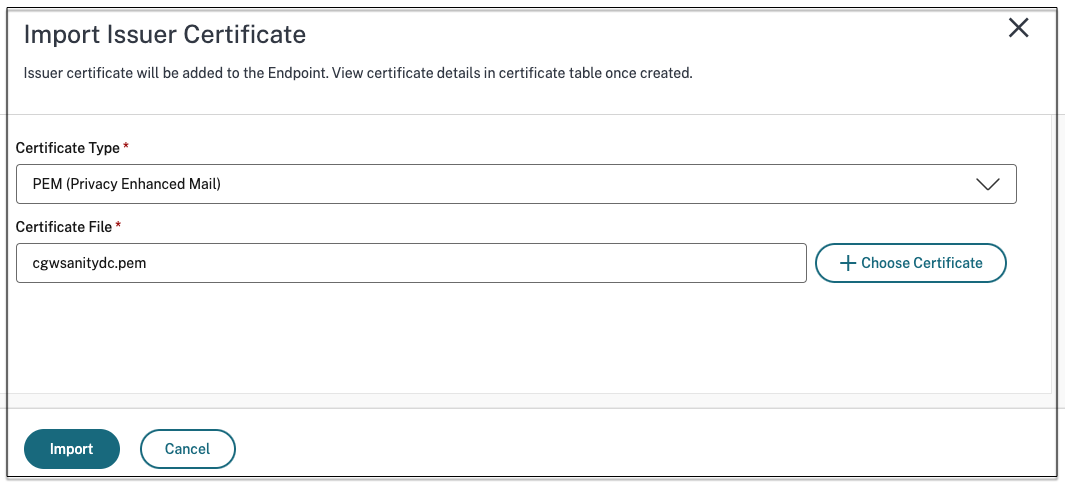
Le certificat sélectionné est répertorié dans Paramètres > Certificats d’émetteur. Vous pouvez importer plusieurs certificats.
Afficher les certificats importés
- Cliquez sur Paramètres sur la page d’accueil de Posture de l’appareil.
- Dans Certificats d’émetteur, cliquez sur Gérer.
- La page Certificats d’émetteur répertorie les certificats d’émetteur importés.
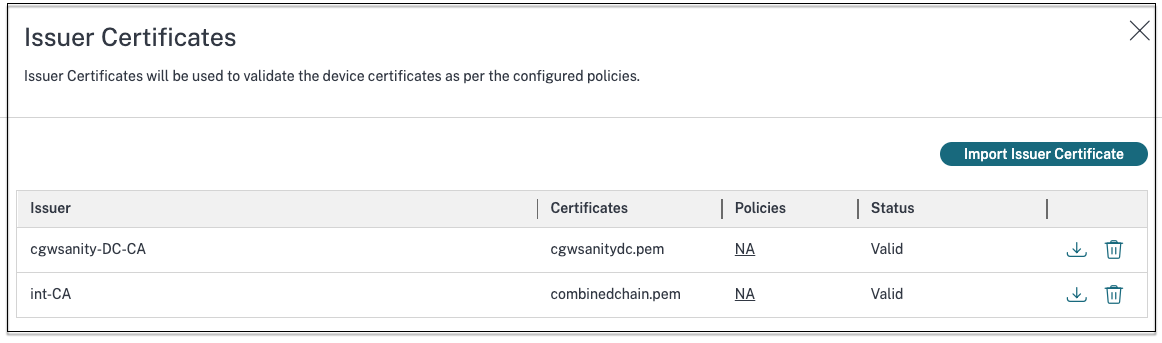
Installer le certificat de l’appareil sur le terminal
Windows :
- Dans le menu Démarrer, ouvrez Computer Certificate Manager.
-
Assurez-vous que le certificat est installé dans
Certificates - Local Computer\Personal\Certificates.- Les finalités prévues doivent inclure l’authentification du client.
- La colonne Émis par doit correspondre au nom de l’émetteur configuré sur l’interface graphique d’administration.

macOS :
- Ouvrez Keychain Access, puis sélectionnez Système.
-
Cliquez sur Fichier > Importer des éléments pour importer le certificat.
Le champ Émis par doit afficher le nom de l’émetteur du certificat.